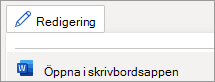-
På fliken Rita väljer du en
-
Använd musen, pennan eller fingret om du vill skriva din signatur.Om du inte kan börja rita väljer du
-
Om du vill ändra storlek på eller flytta signaturen använder du verktyget
Obs!: Mer information om hur du lägger till en digital signatur finns i Infoga en elektronisk signatur.
Det går inte att skriva din signatur i Word för webben. Du kan skriva din signatur i Word-skrivbordsprogrammet.
-
Öppna skrivbordsappen genom att välja Redigera > längst upp i menyfliksområdet Öppna i skrivbordsappen.
Har du inte Word-skrivbordsappen? Prova eller köp Microsoft 365.
Tips: Ta ett foto av signaturen och lägg till bilden i dokumentet.
-
På fliken Rita väljer du en
-
Använd musen, pennan eller fingret om du vill skriva din signatur.
-
Om du vill ändra storlek på eller flytta signaturen markerar du
Du kan också gå till Infoga, välja Figurer och välja Frihand